Die vollständige Form von LVM ist Logical Volume Manager, der das Speichergerät verwaltet und hochentwickelte Verwaltungsoptionen bietet. LVM wird an verschiedenen Orten eingesetzt, einschließlich Virtualisierungsplattformen, Unternehmen, großen Speicherplattformen usw. Diese Technologie bietet ein effizientes und flexibles Speicherverwaltungsmedium, um die Anforderungen problemlos zu erfüllen.
LVM vereinfacht die Festplattenverwaltung, bietet erweiterte Funktionen und verbessert die Datensicherheit. Darüber hinaus ermöglicht LWM den Benutzern die Zuweisung eines dynamischen und flexiblen Speicherplatzes zur Verwaltung der Speichervolumes. In diesem Tutorial beschreiben wir die vollständige Methode zur Konfiguration von LVM unter Rocky Linux 9.
So konfigurieren Sie LVM unter Rocky Linux 9
Zunächst müssen Sie die Festplatte und ihre Partition überprüfen, um den richtigen Speicherplatz für LVM zu ermitteln. Sie können es mit dem folgenden Befehl überprüfen:
lsblk
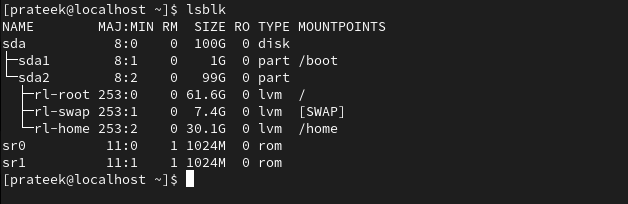
Sie können auch eine zusätzliche Festplatte an das System anschließen, um es in einen LVM zu verwandeln. Wenn Ihr System nun kein LVM enthält, können Sie es installieren, indem Sie den folgenden Befehl ausführen:
Sudo dnf Installieren lvm2

Es ist an der Zeit, die verfügbaren physischen Volumes zu initialisieren, die Sie mit LVM verwenden möchten. Führen Sie daher den folgenden Befehl aus, indem Sie den Gerätepfad für das physische Volume angeben:
Sudo pvcreate / Entwickler / SDB
Im vorherigen Befehl ist /dev/sdb der Gerätename für das physische Volume, Sie können ihn jedoch entsprechend ändern. Erstellen Sie anschließend eine Volume-Gruppe, indem Sie im folgenden Befehl den Namen der Volume-Gruppe und das physische Volume angeben:
Sudo vgcreate < volume_group_name > / Entwickler / SDBSobald Sie fertig sind, ist es an der Zeit, ein logisches Volume in der Volume-Gruppe zu erstellen. Hier verwenden wir lvcreate, um ein logisches Volume zu erstellen:
Sudo lvcreate -L 1G -N logical_volume volume_groupIm vorherigen Befehl wird die Option -L zum Erstellen des linearen LV verwendet, logical_volume ist der Name des erforderlichen logischen Volumes und volume_group ist die Volume-Gruppe. Darüber hinaus ist 1G die Größe des logischen Volumes.
Formatieren Sie nun das logische Volume mit dem folgenden Befehl:
Sudo mkfs.ext4 / Entwickler / volume_group / logisches_VolumeIm vorherigen Befehl haben wir „mkfs.txt“ für ext4 formatiert. Erstellen wir nun das Mount-Point-Verzeichnis, in dem Sie das logische Volume mounten:
Sudo mkdir / mnt / logical_volume_mount_pointAnschließend können Sie das logische Volume an dem Mount-Punkt mounten, den Sie im vorherigen Schritt definiert haben:
Sudo montieren / Entwickler / volume_group / logisches_Volume / mnt / logical_volume_mount_pointSobald Sie das logische Volume gemountet haben, ist es an der Zeit, den Eintrag zur /etc/fstab hinzuzufügen. Dieser Schritt stellt sicher, dass das logische Volume beim Booten des Systems automatisch gemountet wird:
Sudo Nano / usw / fstab 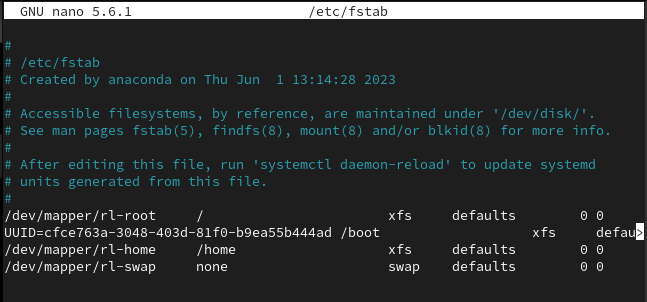
Fügen Sie abschließend die folgende Zeile in die Textdatei ein und speichern Sie sie, damit die Änderungen erfolgreich sind:
/ Entwickler / volume_group / logisches_Volume / mnt / logical_volume_mount_point ext4-Standardwerte 
Darüber hinaus können Sie die LVM-Konfiguration über einen der folgenden Befehle im Terminal überprüfen:
Sudo pvsSudo usw
Sudo Ich gegen
Abschluss
So können Sie LVM unter Rocky Linux 9 konfigurieren, ohne dass Fehler auftreten. Wir empfehlen Ihnen, LVM sorgfältig einzurichten und zu konfigurieren, da sonst während des Startvorgangs Fehler auftreten können. Darüber hinaus können Sie auch die zusätzliche Festplatte im System anschließen, um sie als LVM zu konfigurieren.